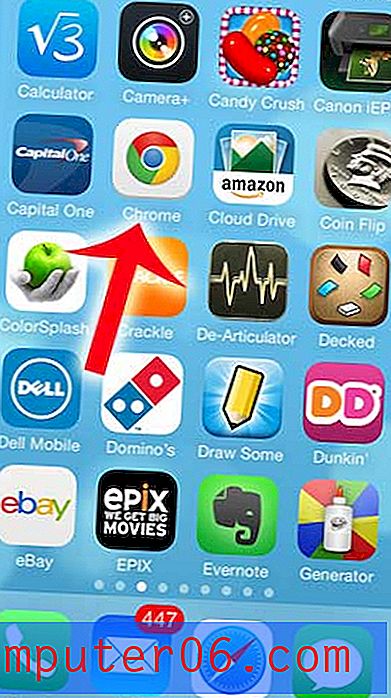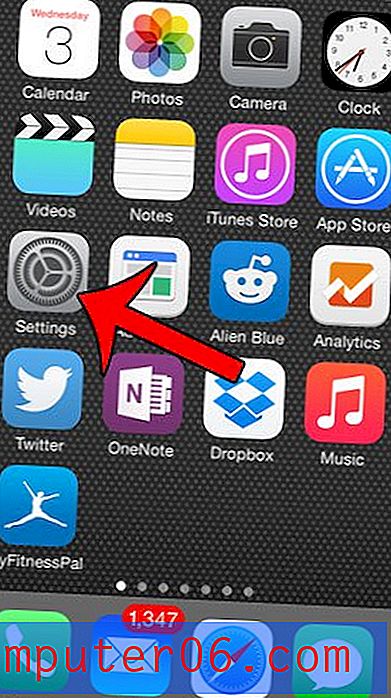Slik fjerner du et overskriftbilde i Excel 2010
Noen organisasjoner liker å legge vannmerkebilder til sine Excel-filer, enten som et middel til å identifisere kilden til filen, eller for å legge til en følelse av merkevarebygging. En vanlig metode som brukes for å inkludere disse bildene, er å plassere dem i overskriften. Et bilde som er lagt til overskriften, vises automatisk på hver side i regnearket.
Hvis du synes overskriftsbildet er distraherende eller problematisk, kan det hende du leter etter en måte å fjerne det på. Heldigvis kan dette gjøres ved å redigere overskriftsdelen av arbeidsarket. Opplæringen vår nedenfor viser deg hvordan du kan redigere denne delen, samt identifisere informasjonen i overskriften som må slettes for å fjerne overskriftsbildet.
Slett et bilde fra en overskrift i Excel 2010
Denne guiden ble skrevet spesielt for brukere av Excel 2010. Veibeskrivelse for denne prosedyren er lik Excel 2007 og Excel 2013, men kan variere litt.
Trinn 1: Åpne regnearket i Excel 2010.
Trinn 2: Klikk på kategorien Sett inn øverst i vinduet.

Trinn 3: Klikk på Header & Footer- knappen i Tekst- delen av navigasjonsbåndet øverst i vinduet.
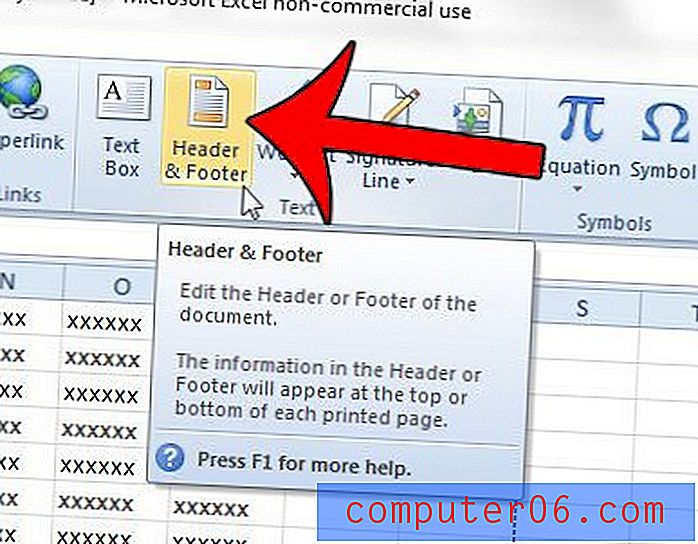
Trinn 4: Finn & [Bilde] -teksten i en av delene av overskriften, og slett deretter teksten. Hvis du ikke ser denne teksten i toppteksten, blar du ned til bunnen av siden og sjekker bunnteksten. Et bilde kan også settes inn der. Hvis du fremdeles ikke finner det, kan bildet ditt ha blitt satt inn på en annen måte. Denne artikkelen vil vise deg flere metoder for å fjerne et bakgrunnsbilde i Excel 2010.
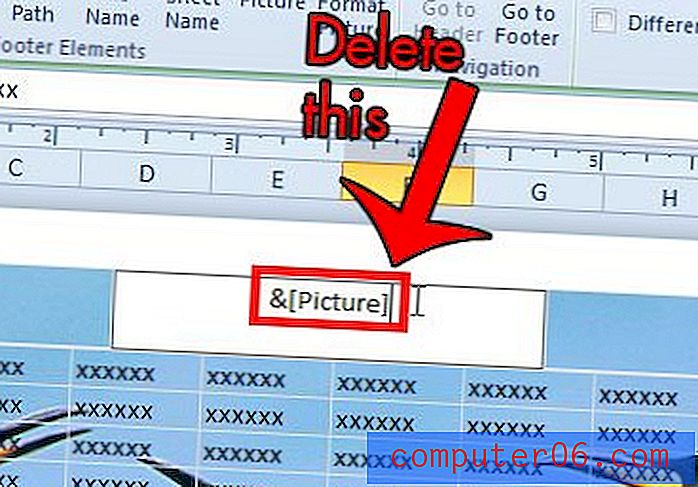
Vil du legge til et bilde til en av cellene dine, og deretter låse den til den cellen slik at den skalerer og beveger seg med kolonnen og raden? Les her for å lære hvordan.